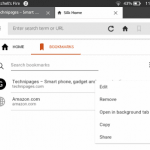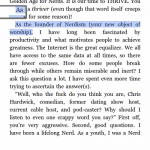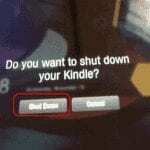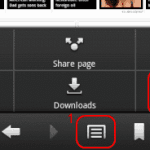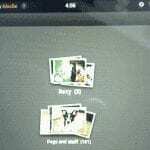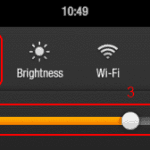โดย มิทช์ บาร์ตเล็ต19 ความคิดเห็น
อย่าหลงทางเมื่ออ่านนวนิยายเรื่องโปรดและเรียนรู้วิธีคั่นหน้าหนังสือของคุณใน Amazon Kindle Fire
หมายเหตุ: หนังสือในรูปแบบ PDF และ TXT ที่อ่านในเมนู "เอกสาร" จะไม่สามารถบุ๊กมาร์กได้
การเพิ่มบุ๊คมาร์ค
- ขณะอ่านหนังสือ ให้แตะหน้าจอหนึ่งครั้งเพื่อให้กรอบด้านบนและด้านล่างปรากฏขึ้น คุณจะเห็นไอคอนบุ๊กมาร์กปรากฏขึ้นที่มุมบนขวาด้วย
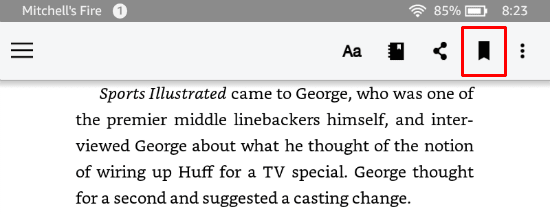
- แตะไอคอนบุ๊กมาร์กแล้วมันจะเปลี่ยนสี หน้าถูกบุ๊กมาร์กอย่างเป็นทางการ
การเข้าถึงบุ๊คมาร์คที่บันทึกไว้
รุ่น HD และ HDX
- ขณะอ่านหนังสือ ให้แตะตรงกลางหน้าจอ
- เลือก "ที่คั่นหนังสือ” หรือไอคอนบุ๊กมาร์กที่ด้านบนของหน้าจอ
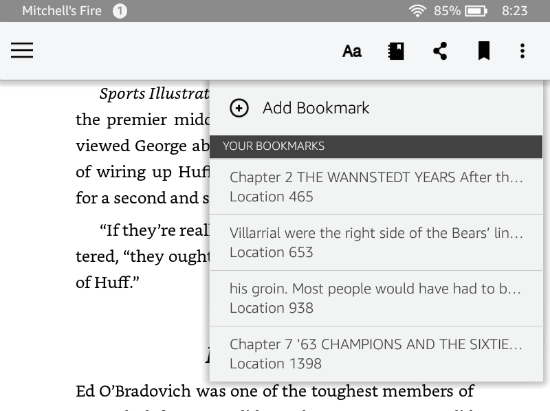
ไฟ 1 รุ่น
- ขณะอ่านหนังสือ ให้แตะตรงกลางหน้าจอหนึ่งครั้งเพื่อเปิดแถบเมนูขึ้นมา จากนั้นแตะปุ่ม “เมนู” ที่ด้านล่างของหน้าจอ
- รายการหนังสือของคุณจะอยู่ใน “บันทึกย่อและเครื่องหมายของฉัน" ส่วน. แตะหนึ่งรายการเพื่อไปยังหน้าที่บุ๊กมาร์ก
การลบบุ๊คมาร์ค
- เข้าถึงบุ๊กมาร์กที่บันทึกไว้โดยใช้ขั้นตอนข้างต้น
- แตะบุ๊คมาร์คที่คุณต้องการลบค้างไว้จนกระทั่งเมนูปรากฏขึ้น จากนั้นแตะ “ลบ“.
คุณอาจชอบ